wps图表坐标轴互换的方法 1、在此示例中,下图中的横坐标是销售细分,而纵坐标是销售量的值。此示例要求横坐标和纵坐标互换。 2、单击以选中图表,然后单击[设计]-[选择数据]。
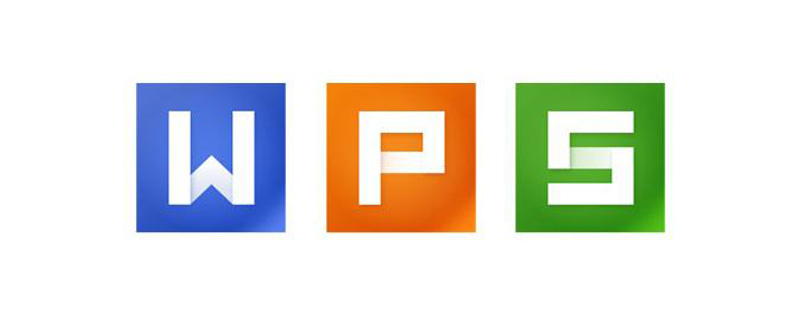
wps图表坐标轴互换的方法
1、在此示例中,下图中的横坐标是销售细分,而纵坐标是销售量的值。此示例要求横坐标和纵坐标互换。
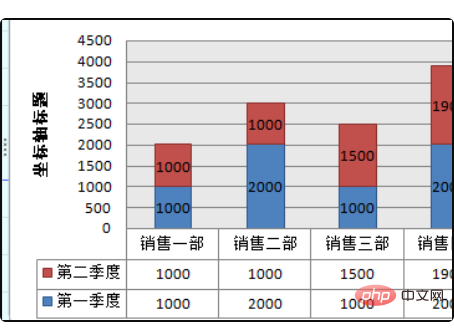
2、单击以选中图表,然后单击[设计]-[选择数据]。
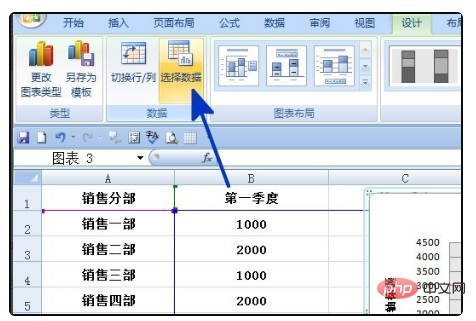
3、通过上一步操作,系统弹出[选择数据源]对话框。
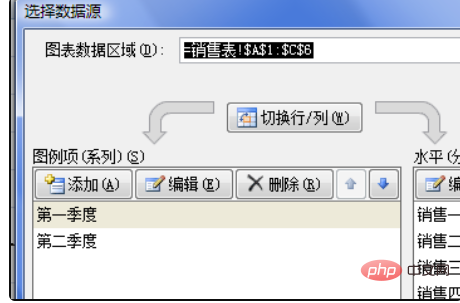
4、在弹出的对话框中,单击下图中蓝色箭头指向的[切换行/列]按钮,然后单击[确定]按钮。
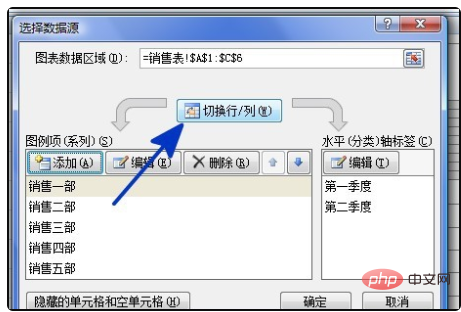
5、回到图表,通过上述步骤,图表的水平和垂直坐标已交换。
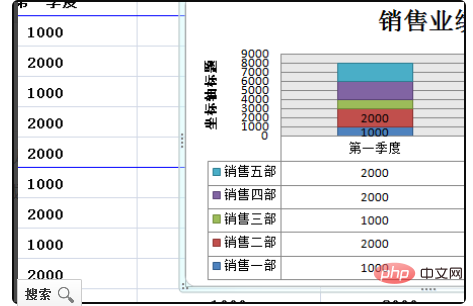
以上就是wps图表坐标轴互换的方法的详细内容,更多请关注自由互联其它相关文章!
